1.在桌面右击“此电脑”,选择“管理”。 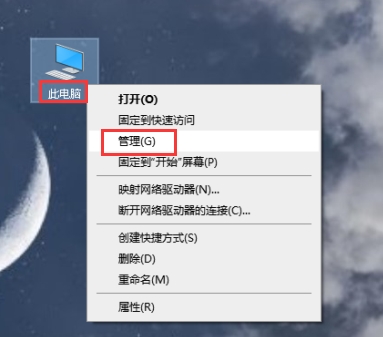 2.依次展开“计算机管理”-“系统工具”-“本地用户和组”-“用户”,在右侧找到并打开“Administrator”。 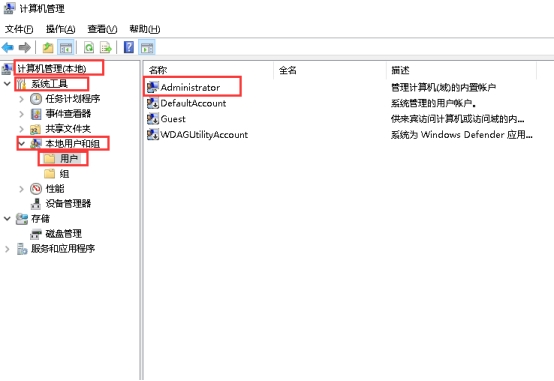 3.在Administrator属性界面中,取消勾选“帐户已禁用”,点击“确定”即可。 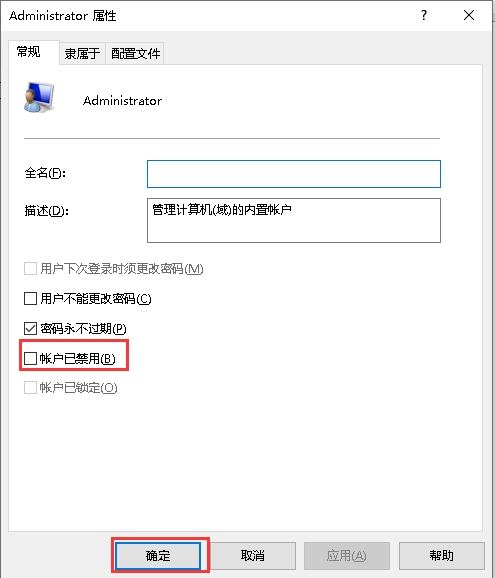 4.完成设置后,之后在Administrator帐户中,所有的程序都将以管理员的身份进行。
在启动某个程序的时候提示端口被占用,所以用户就想要查看端口被占用情况,但又不知该如何查看。那么,Windows10系统如何查看端口被占用情况呢?,本文将针对此问题进行详细说明。
1.使用快捷键“Win R”打开“运行”窗口,输入“cmd”命令,然后回车。

2.在命令提示符里面输入“netstat -ano”就可以清楚的看到本地端口占用的情况。

3.如果我们想查看某个端口被哪个程序占用,我们可以通过PID查看,下面找个端口查看一下,比如本地的49731端口,对应的PID号码是6804,现在是监听状态。

4.在任务栏右键,打开“任务管理器”。

5.点击“详细信息”,在PID那一列点排序,找到PID号码为6804,我们可以看到该号码对应的程序是360tray.exe。

debian8系统如何用pgrep命令以名称为依据从运行进程队列中查找进程?本教程以debian8系统为例
本配置适用于debian8,9版本
1.介绍
pgrep命令以名称为依据从运行进程队列中查找进程,并显示查找到的进程id。每一个进程ID以一个十进制数表示,通过一个分割字符串和下一个ID分开,默认的分割字符串是一个新行。对于每个属性选项,用户可以在命令行上指定一个以逗号分割的可能值的集合。
2.参数
-o 仅显示找到的最小(起始)进程号;
-n 仅显示找到的最大(结束)进程号;
-l 显示进程名称;
-P 指定父进程号;
-g 指定进程组;
-t 指定开启进程的终端;
-u 指定进程的有效用户ID。3.实例
显示最小进程号的一个sshd进程
pgrep -lo sshd
显示最大进程号的一个sshd进程
pgrep -ln sshd
列出所有sshd进程
pgrep -l sshd
列出所有sshd进程,并且不显示进程名称
pgrep sshd
debian8系统如何通过interfaces文件修改DNS?本教程以debian8系统为例
本配置适用于debian8,9版本
进入文件/etc/network/interfaces #编辑网卡配置文件

2.如上图修改红色部分
3.重启网络/etc/init.d/networking restart DNS修改完成
本文介绍Windows 2008 R2 如何新建增加用户和删除用户。
1.打开“运行”,输入compmgmt.msc,打开“计算机管理器”。

2.在“计算机管理器”里面,选择“本地用户和组”的“用户”,后单击右键选择“新用户”。

3.填写用户名和密码信息,再点击创建。

4.创建的用户名是没有服务器管理权限的,需要设置权限才可以设置成服务器管理员。选择刚刚创建的用户,右键选择“属性”。

5.再选择“隶属于-users”再点击确定。

6.按照本文中的第一步,找到管理用户名的地方,右键选择用户名,点击删除即可。

1.在Windows10系统中,使用“WIN R”打开运行窗口输入regedit,然后回车,打开注册表编辑器。

2.在注册表编辑器里,定位到:“HKEY_LOCAL_MACHINE/SOFTWARE/Microsoft/Windows/CurrentVersion/Explorer/DeskTop/NameSpace”。

3.在该目录下新建项“645FFO40-5081-101B-9F08-00AA002F954E”。


4.点击该新建项,双击右侧的“默认”修改其数值数据为“回收站”,然后点击“确定”。

5.设置完成后,重启电脑,打开回收站,原来被清空的文件都恢复了。
1.更新apt资源
sudo apt-get update
2.安装composer依赖
sudo apt install wget php-cli php-zip unzip
3.下载composer安装器
wget -O composer-setup.php https://getcomposer.org/installer
4.安装composer到/usr/local/bin目录
sudo php composer-setup.php --install-dir=/usr/local/bin --filename=composer
如何解决Windows 系统音频服务未运行的问题,本文将针对此问题进行详细说明。
1.点击桌面的“此电脑”然后选择“管理”。

2.打开计算机管理,点击“服务和应用程序”,然后选择“服务”。

3.然后找到“Windows Audio”跟“Windows Audio Endpoint Builder”

4.分别双击设置为“禁用”后,然后接着再接着设置为“自动”。


使用windows10系统浏览网页的时候,经常会发现一些网站明明没有问题,但是在进入时提示危险,甚至不让你进入浏览,在别的电脑上又没有提示可以正常浏览,那么要如何解决这个问题呢?本文将针对此问题进行详细说明。
1.打开浏览器,这里以IE为例,点击“设置”,选择“Internet选项”。

2.点击“安全”然后选择“受信任的站点”,在弹出的选项下点击“站点”按钮。

3.在弹出的窗口中,在“将该网站添加到区域”选项框里输入网站地址,这里以添加“https://www.baidu.com”为例,输入完成后点击“添加”即可正常访问了。
注意:添加的站点必须以“https:”为抬头。

debian8系统如何用unix2dos将unix格式文件转为dos格式?本教程以debian8系统为例
本配置适用于debian8,9版本
1.介绍
unix2dos命令用来将DOS格式的文本文件转换成dos格式的。
2.debian系统需要安装此命令unix2dos
apt-get install unix2dos -y
3.我们vi进入文本模式

只显示此信息的话就代表此文本时unix格式
输入命令unix2dos test

现在我们再vi进入test文本模式查看

有dos提示这个就是此文本已经是dos格式